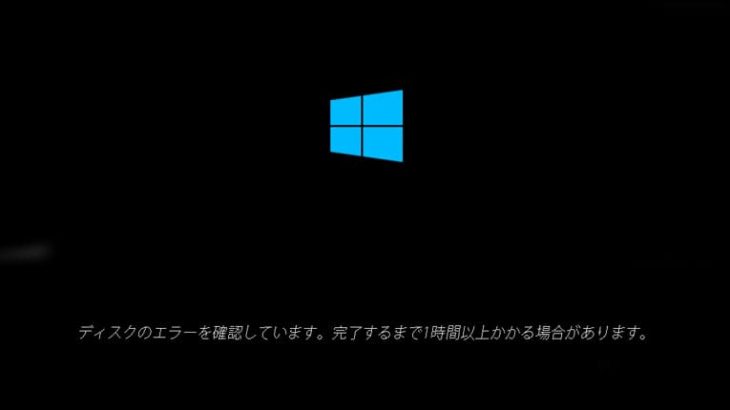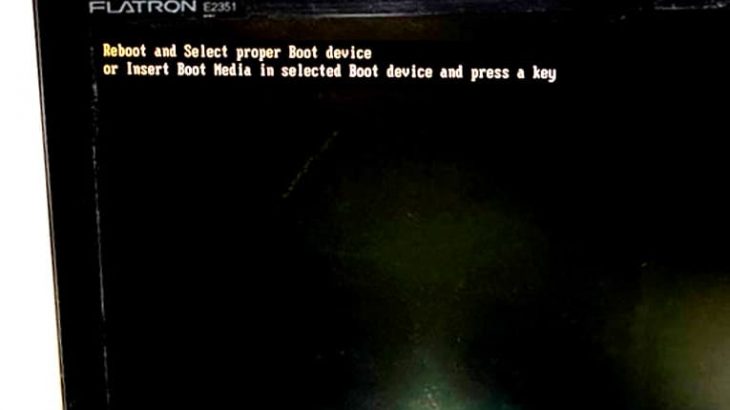パナソニック製のレッツノートは頑丈さや高い耐久性、防滴設計で知られており、ビジネスユーザーや法人での利用でも高く評価されてきたノートパソコンの1つです。レッツノートは特にモバイル用途では「壊れにくいパソコン」として知られ、多くのユーザーに長年愛用されています。ただし、どれほど耐久性のあるモデルであっても、データの安全性が完全に保証されるわけではないものです。
実際には、レッツノートでも落下や衝撃、経年劣化、ソフトウェアの不具合、さらには誤操作や初期化など、さまざまな理由でデータが失われることがあります。特に法人モデルではTPMチップやBitLocker暗号化が組み込まれているため、万が一の際にデータを復旧する場合には高度な対応が求められる事があります。
本記事では、パナソニック製のパソコン、レッツノートの特性や発生しやすい症状、試せる復旧方法、避けたい対応等、状況に応じた選択肢をわかりやすく紹介していきます。修理やリカバリーだけでは解決できないケースもあるため、事前に知識を持っておくことがデータ保護の第一歩となります。落ち着いて対応するための参考としてぜひ最後までご覧ください。
レッツノートでデータ復旧作業が必要になる主な症状

レッツノートでデータ復旧対応が必要になる場面では、以下のような症状が特によく見られるものです。ここではレッツノートに生じる重要な7つの症状を詳しく解説していきます。
- 起動しない・電源が入らない
- ブルースクリーンや再起動が繰り返される
- ストレージ(SSD/HDD)が認識されない
- エラーメッセージが表示される
- データの誤削除や初期化を行った
- 異音や異常発熱が生じる
- Windows11などOSが立ち上がらない
1.起動しない・電源が入らない
レッツノートにACアダプターを接続しても起動しない、電源ランプが点滅するのみ、ロゴ画面で止まる、画面が真っ暗といった症状が出る、外部モニターを試しても何も映らない場合には、基板やストレージに障害が発生していることが多く、注意が必要となります。
↓レッツノートが起動しない・電源が入らない状態でお困りの方はこちらの記事もご確認ください。
2.ブルースクリーンや再起動が繰り返される
レッツノートのパソコンにブルースクリーンが表示され、エラーコード(例:0x0000007B、0x000000ED)が出る・勝手に再起動を繰り返す際にはドライバの障害やストレージの異常が考えられるものです。
3.ストレージ(SSD/HDD)が認識されない

レッツノートが正常に動作しない時には内蔵ストレージ(SSDやHDD)がBIOSで認識されない、ディスクの管理で未割り当てや容量ゼロで表示されることがあります。そんな時にはストレージが物理的・機械的に故障している・マザーボードなどの重要基板が損傷している可能性があります。SSDやHDD、マザーボードが故障した際にはデータが失われる危険性が高まっていることが多く、注意が必要となります。電源の入り切りや再起動など簡単にできることを試しただけでも状態が重篤化することが多いため慎重な対応が求められるものです。
4.エラーメッセージが表示される
「Boot Device Not Found」「No Bootable Device」「Checking Media Presence」「Operating System Not Found」「Inaccessible Boot Device」などがレッツノートに表示された時にはストレージや内部ソフトウェアに問題が生じていることがほとんどです。
5.データを削除、初期化を行った
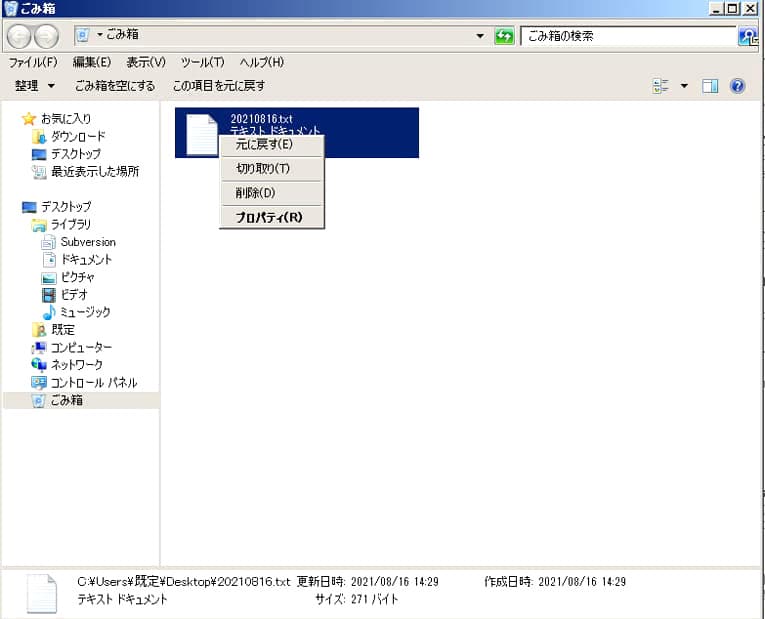
レッツノート内に保存していたファイルやフォルダを誤って削除した、ドライブの初期化やフォーマットを間違って実行した際には論理障害が発生している状況となります。電源の入り切りや再起動を行うだけでもデータは意図しない形で上書きされてしまう事が多いため、パソコン内のデータが消えた・誤ってファイルやフォルダを削除した後にデータを復旧したいと思った場合にはパソコンの使用を止めることから始めましょう。使い続けようとするだけで状態が重篤化する他、復旧・修復作業の難易度も上がってしまいます。
6.異音や異常発熱が生じる
レッツノートが正常に動作しなくなった際に「カチカチ音」はHDD内のヘッドの故障、「カラカラ音」はファンの不良、異常な熱は基板などの部品に問題が生じているサインであることが多いものです。そのような状態で問題を放置すると状態の悪化を招く他、パソコン内のデータが失われる事態に直結することも多く注意が必要となります。
また、SSDも熱によって物理的に故障することが多いものの、SSDには元々音が鳴る部品が無いため、異常の発生に築かず、ある日突然壊れてしまうことがほとんどです。
7.Windows11などOSが立ち上がらない
Windows Updateの失敗、アプリのフリーズ、BitLockerのロックアウト、BIOS設定の破損によってレッツノートなどのOS、Windows11やWindows10が正常に動作できなくなることもありえます。ソフトウェアやシステムの不具合によってもパソコン内のデータが取り出せなくなることも多く起こりえる他、個人では簡単に復旧できない重篤な問題が生じることもあり、慎重な対応が求められるものです。
上記のような症状がレッツノートに見られた場合には、状況を悪化させないように努めることが重要となります。レッツノート内のデータが不要な方はメーカー(パナソニック)修理や修理の専門業者へ相談を、データを失いたくない方はプロのデータ復旧業者に相談することを検討しましょう。
※パナソニックに限らず、パソコンをメーカー修理に出した場合にはデータは保証されず、SSDやHDDなどのストレージは初期化される・もしくは新しいストレージと交換された上での修理対応となるため注意が必要となります。パソコン内のデータが大事・無くなったり取り出しができなくなったりしたら困ると少しでも考えた場合には修理よりも先にデータ復旧を行うことを優先しましょう。
レッツノート特有の課題と注意点
レッツノートからデータを復旧したい場面では、頑丈さや防滴性能だけでは対処できない課題がいくつか存在します。ここでは、特に注意が必要なポイントを具体的に整理していきます。
- SSDやHDD、基板は耐衝撃設定ではない
- 暗号化機能がデータ復旧作業の難易度を上げる
- レッツノートの設計は独自構造
1.SSDやHDD、基板は耐衝撃設定ではない
レッツノートは耐衝撃設計が施されているため落下や衝撃に強いとされていますが、内部のSSDやHDD、基板まで完全に保護されているわけではありません。例えば、強い衝撃や繰り返しの落下でコネクタ部分や内部配線が破損し、ブルースクリーン表示なったり、再起動を繰り返したり、「Boot Device Not Found」「No Bootable Device」などのエラーメッセージが表示されることもありえます。また、HDDや基板は衝撃によって故障することが多く、その点も考慮する必要がでてきます。
2.暗号化機能がデータ復旧作業の難易度を上げる
レッツノートの法人モデルに多く搭載されるTPMチップやBitLocker暗号化機能は、通常時には強固なセキュリティを発揮することが期待できる一方で、いざデータの復旧作業が必要になった場合には適切なパスワードや回復キーがなければ復旧作業の難易度が極端に上がってしまう状況に陥ります。そのような状態でリカバリー操作の実行やBIOSの初期化で対処しようとすると、復旧自体が困難になることも起こりえます。そのため、こうした場面では早めに実績や技術力があり、暗号化対応可能なプロのデータ復旧業者に相談することが推奨されるものです。
↓BitLockerの回復キーがわからない状況でお困りの方はこちらも参照ください。
3.レッツノートの設計は独自構造
レッツノートはバッテリーがパソコンと一体型だったり、独自構造を持っていたりすることで分解や修理を行う場面では他のパソコンと比べて難易度が高くなります。安易に個人で開封や分解を行うとパナソニックのメーカー保証の対象外になる他、状態が悪化する危険性も高まります。さらに、法人利用ではセキュリティソフトや管理ソフトの影響で誤ってロックアウトされる事もあり、これもデータ復旧業者に相談したい事例となります。
※レッツノートのデータ復旧を考える状況では、これらの事情を踏まえて、自己判断での対応を避け、専門家の力を借りることでデータ保護の可能性を高めましょう。
リカバリーとデータ復旧の違い
・リカバリーとは
レッツノートに問題が発生した時には、多くの方が「リカバリー」作業を思い浮かべるかもしれません。リカバリーとは、レッツノートなどのパソコン内のシステムやソフトウェアを工場出荷時の状態に戻す作業で、一部の不具合を解消する方法として有効な手段になりえますが、保存されているデータは消去されるのが一般的です。したがって、データの救出を目的とする場合にはリカバリーは適切な方法ではありません。
特に誤解されやすいのが「トラブルが発生したレッツノートをメーカーであるパナソニックに修理を依頼すればデータも戻る」という期待になります。パナソニックに限らず、実際のメーカーでの修理はハードウェアの修理・交換が目的であり、レッツノートなどのパソコンに保存されていたデータの保証や復旧は含まれないことが大半です。また、修理完了後にデータが入っていたSSDやHDDは完全に初期化された状態で戻ってくる事がほとんどであるため、この点は十分注意が必要となります。
・データ復旧とは
一方、データ復旧は誤削除、初期化、ストレージ障害、システムトラブルによってアクセスできなくなったデータを取り出す作業のことを指します。論理障害(ファイルシステムの破損や誤削除など)と物理障害(SSDやHDD、基板の故障など)の両方が対象となり、レッツノートからデータを復旧したい場面で特に法人モデルではTPMチップやBitLocker暗号化が関わることがあるため、高度な対応が求められるものです。
・リカバリーとデータ復旧の違いを理解した上で
「リカバリー」と「データ復旧」は目的も結果も異なります。レッツノート内のデータを守りたい場合は、状況を落ち着いて見極め、必要に応じてデータ復旧業者に相談することを検討しましょう。
レッツノートのデータ復旧方法|7つの具体策
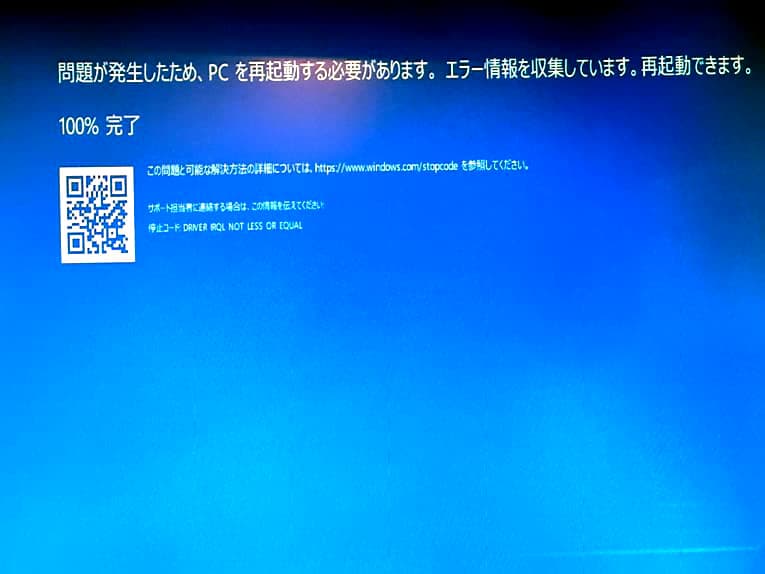
レッツノートに不具合が発生してデータ復旧作業が必要となった場合に試せる方法を紹介していきます。
- 電源周りを確認する
- BIOS/UEFI設定の確認を行う
- セーフモードで起動を試す
- Windowsのバックアップ・以前のバージョンから復元を行う
- リカバリーメディア、起動ディスクを使う
- 復旧ソフトを利用する
- 復旧業者に相談する
1.電源周りを確認する
レッツノートが起動しない状況でデータを取り出したい・復旧したいと思った時には電源周りを確認する方法がすぐに試せる対処方法として挙げられます。
この方法は、レッツノートの電源ランプが点かない、ACアダプターを接続しても反応がない、ファンが回らない、画面が真っ暗といった症状に対応するものです。
・不具合が出たレッツノートの電源周りを確認する具体的な手順
- 純正ACアダプターを使用しているか確認する
- ACアダプター・コンセント・パソコン本体の接続を確認する
- 外せるバッテリーは取り外して、放電処理を行う
- バッテリーとACアダプターを再接続して、電源を投入する
1.純正ACアダプターを使用しているか確認する
レッツノートが正常に起動しない際に他社製や互換品が無いACアダプターを使っているような場合には電力不足や電圧不一致によって症状が引き起こされていることもありえるため、必ず純正部品を使用するようにしましょう。
2.ACアダプター・コンセント・パソコン本体の接続を確認する

接触不良が原因となり、レッツノートのパソコンに問題が出ている事もありえます。そのため、レッツノートが正常に動作しなくなった時にはACアダプターやコンセントを一旦外してからしっかり差し込み直す方法も試せます。
3.外せるバッテリーは取り外して、放電処理を行う
レッツノートに不具合が出た時には電源を落とした状態でバッテリーを取り外し、電源ボタンを10~30秒長押ししてみましょう。この操作により、パソコン内部に残った電気を放電することが可能となります。内蔵バッテリーモデルの場合には電源をオフにした後、数時間自然放電させるのも効果的な方法として挙げられます。
4.バッテリーとACアダプターを再接続して、電源を投入する
上記方法を試すことでレッツノートの帯電がリセットされ、問題が改善することがあります。
※注意点とリスク
・レッツノートのランプが点灯しない、異音が鳴る、焦げ臭いような症状が出ている時には無理に起動を試さないようにした方が良いものです。
・電源の入り切りやケーブルの抜き差しを繰り返すとデータが入っているストレージ(SSDやHDD)、基板に致命傷を与える事も多く、レッツノート内のデータを失いたくない方は手を止めて操作を進める前にプロのデータ復旧業者の無料相談を利用することを検討しましょう。
2.BIOS/UEFI設定の確認を行う
レッツノートが立ち上がらないような場合にデータを復旧したい時にはBIOS/UEFI設定を確認する方法も試せるものです。この方法は、レッツノートの画面に「No Boot Device」「Boot Device Not Found」などのエラーメッセージが表示される場合やOSが立ち上がらない際に有効な手段になりえます。
・問題が生じたレッツノートの設定を確認する具体的な手順
- 電源投入直後に[F2]キーを連打してBIOSに入る
- ストレージデバイスの認識を確認する
- 起動順序(Boot Priority)の確認と変更を行う
- 設定保存と再起動を行う
1.電源投入直後に[F2]キーを連打してBIOSに入る
レッツノートの起動直後に[F2]を複数回押すことでBIOS画面が表示されます。最近のレッツノートではUEFI環境の場合もあるため、その時にも同様に[F2]キーで設定に入ることも可能です。
2.ストレージデバイスの認識を確認する
BIOSの情報画面では内蔵SSD/HDDが認識されているかを確認してみましょう。認識しない場合には、SSDやHDDが物理的、機械的に故障している事が多く、慎重な対応が求められるものです。
3.起動順序(Boot Priority)の確認と変更を行う
Bootメニューで起動順位が内蔵ストレージ優先(SSD/HDD→USB→ネットワーク)になっているか確認し、必要があれば修正しましょう。
4.設定保存と再起動を行う
設定を変更した際には「Save & Exit」を選び、保存して再起動する必要があります。
※注意点とリスク
・BIOS設定の操作によってレッツノートが正常に動作しない等の問題を悪化させる可能性があります。変更箇所を記録して、元に戻せるようにしておきましょう。
・ストレージ(SSDやHDD)が認識されない場合には物理障害が生じていることが大半で、電源の入り切りや再起動など簡単にできることを試すだけでもデータが失われる事態に直結することも多く起こりえるものです。そのため、データを失いたくない方は自力での修復・修理作業は避け、早めにプロのデータ復旧業者へ相談するのが安全です。
↓内蔵HDDが認識しない状況でお困りの時にはこちらも参照ください。
3.セーフモードで起動を試す
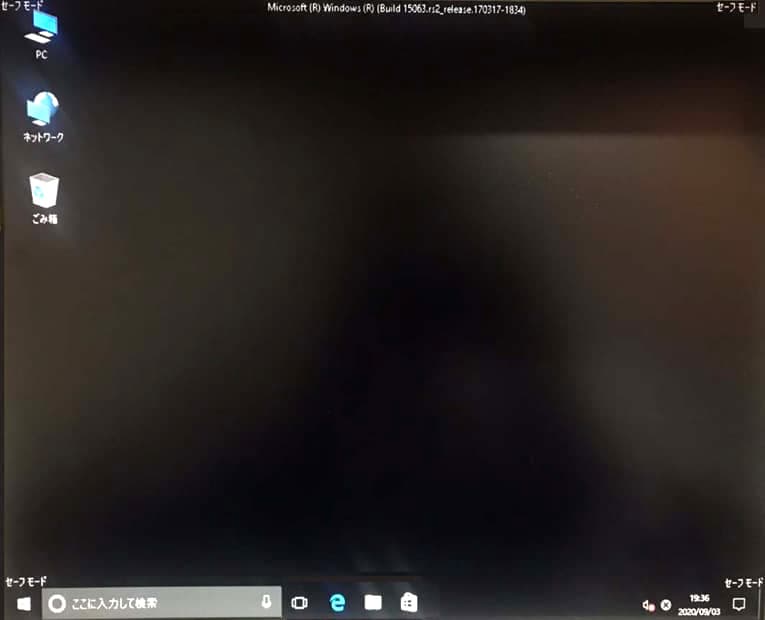
レッツノートが正常に動作しなくなった際にデータを復旧するための方法の一つとして、セーフモードで起動を試す方法も選択肢に挙がってきます。この方法を試すことでレッツノートに生じた症状の原因がドライバやソフトウェアに起因するものなのかを切り分けることが可能となります。
セーフモードを使う方法は、レッツノートの電源は入るものの、Windowsが正常に立ち上がらない、ロゴが表示した後にブラックアウトする、パソコンが再起動を繰り返すなどの症状が出た時に対応できる方法として挙げられるものです。
・レッツノート(Windows 10/11)をセーフモードで起動する手順
- パソコンの電源を入れる→Panasonicのロゴ表示中に電源ボタンを長押しして強制的にオフにする。これを2〜3回繰り返す。
- 自動修復画面が表示されたら「詳細オプション」を選択。
- 「トラブルシューティング」→「詳細オプション」→「スタートアップ設定」→「再起動」を選択。
- 再起動後の画面で数字キー[4]または[F4]を押してセーフモードを選択。または[5]/[F5]でネットワーク付きセーフモードを選ぶ。
※注意点とリスク
・セーフモードでも問題が解決しない時には、ハードウェアやストレージに重篤な障害が発生している可能性があります。レッツノート内のデータを失いたくない方は無理に操作を続けずに、復旧業者への相談を優先しましょう。
・強制的にパソコンの電源を切ることで別の問題を引き起こす可能性も高いため、試す際には1回に留めておいた方が良いものです。
↓Windows11が起動しなくなった時にはこちらも参照ください。
4.Windowsのバックアップ・以前のバージョンから復元を行う
レッツノートでデータ復旧が必要な場合には、Windowsのバックアップ機能や「以前のバージョン」機能を使う方法も自分で試せる復元方法として挙げられます。特にファイルやフォルダを誤って削除した場合やソフトウェアの問題、更新失敗後のデータを復旧したい時に役立つ方法となります。
・Windowsの機能を使ってレッツノートのデータを復旧する方法例
- 対象フォルダの「以前のバージョン」を使う方法
- バックアップからデータを復旧する方法(Windows11の場合)
- バックアップからデータを復旧する方法(Windows10の場合)
- 「バックアップと復元(Windows7)」を利用する方法
1.対象フォルダの「以前のバージョン」を使う方法
・エクスプローラーで対象フォルダを右クリック →「プロパティ」→「以前のバージョン」の順で開く。
・復元可能な日時のバージョンを選択し、「開く」「コピー」「復元」を選ぶ。
・推奨:まずは「コピー」で別フォルダに保存して、上書きリスクを防ぐ。
※補足「以前のバージョン」はネットワークドライブや一部のシステムドライブに限定される場合があります。事前に利用可能か確認しておきましょう。
2.バックアップからデータを復旧する方法(Windows11の場合)
・「設定」→「アカウント」→「Windowsバックアップ」を開く。
・OneDriveの設定やファイル履歴を確認。
・外付けドライブやクラウドから復元対象を選択して実行。
3.バックアップからデータを復旧する方法(Windows10の場合)
・「設定」→「更新とセキュリティ」→「バックアップ」を開く。
・「ファイル履歴」または「バックアップと復元(Windows7)」を選択。
・保存先を指定し、必要なファイルやフォルダを選択して復元。
4.「バックアップと復元(Windows7)」を利用する方法
・「コントロールパネル」→「バックアップと復元(Windows7)」→「ファイルの復元」の順で開く。
・バックアップ元を選択し、対象データを確認後、復元する。
・互換性の問題や古いバックアップの制限に注意する。
※注意点とリスク
・NASやRAIDサーバー内のバックアップからデータを復旧する場合にはネットワークドライブやクラウドの接続状態を事前に確認しておきましょう。
・バックアップが存在しない場合やレッツノート内の複数のデータ(フォルダ数やファイル数が多い場合)を復旧したい時には無理な作業は控え、プロのデータ復旧業者へ相談するのが安全です。
・これらの機能を使うことで他のデータまで失われる・意図しない形で上書きされることも多く起こりえるため、失敗したくない、レッツノート内のデータが大事、無くなったり取り出しができなくなったりしたら困ると少しでも考えた場合には手を止めて専門家の指示を仰ぎましょう。
↓パソコン内のデータを取り出したい・復旧したいと考えた時にはこちらの記事もご確認下さい。
5.リカバリーメディア、起動ディスクを使う
レッツノートで通常の起動やバックアップからデータの復旧が難しい場合には、リカバリーメディアや起動ディスクを使った復旧方法が試せます。この復旧方法は特にOSが起動しない時やシステムエラーの発生時に有効な手段になりえます。
・リカバリーメディアや起動ディスクを使ってレッツノートのデータを復旧する具体的な手順
- リカバリーメディア・起動ディスクを準備する
- BIOS設定を確認し、起動順位を変更する
- リカバリーメニューを実行する
- 必要に応じてシステムの復元を行う
1.リカバリーメディア・起動ディスクを準備する
・購入時付属のリカバリーディスク、もしくは事前作成したUSBリカバリーメディアを用意する。
・リカバリーメディアや起動ディスクが無い場合にはメーカーのサイトを見ながら作成を試みる。
2.BIOS設定を確認し、起動順位を変更する
・電源投入直後に[F2]を連打してBIOS画面に入る。
・Boot PriorityをUSBまたはDVDに設定→保存してパソコンを再起動する。
3.リカバリーメニューを実行する
・レッツノートが起動した後に「修復インストール」「スタートアップ修復」を選択。
・可能なら「データ保持」オプションを選ぶ。初期化は避ける。
4.必要に応じてシステムの復元を行う
・復元ポイントがあればシステムの復元を選択。
・データ復旧が優先なら、復旧業者に相談する方が安全。
※注意点とリスク
・リカバリーを実行すると、パソコンに保存されていたデータ・アプリ・設定などは全て消去されるためレッツノート内のデータを失いたくない方は実施しないように注意しましょう。
・作業途中でパソコンの電源を切るとOSの破損やHDDやSSDの故障に繋がる他、状況が重篤化することも多く起こりえるものです。
・誤ったドライブを選択して復旧作業を行うと別のデータが失われる危険性が高まります。
・操作前には外付けメディア(外付けHDDやUSBメモリ、ポータブルSSD)や他のパソコン、NASなどに重要データがバックアップされているか確認するのが理想です。
・不安がある場合や操作に自信がない時には、無理をせず、プロのデータ復旧業者に相談することを優先しましょう。
6.復旧ソフトを利用する
レッツノートのデータが失われる障害の種類が論理障害(削除、初期化、軽度のファイル破損など)の場合には、市販または無料の復旧ソフトを使った方法も自分で試せる復旧方法の1つとして挙げられます。ただし、復旧ソフトの利用には細心の注意が必要となります。復旧ソフトの機能、スキャンをかけるだけでレッツノート内のデータが意図しない形で上書きされる、ファイルシステムが損傷する、ファイルやフォルダが消去される、ストレージの故障具合が悪化する等、取り返しのつかない状況に陥ってしまうことも多く起こりるためです。失敗したくない・早く安く確実にレッツノートからデータを取り出したいと少しでも考えた場合には復旧ソフトを使った方法は選択肢から外した方が良いものです。
・復旧ソフトを使ってレッツノートのデータを復元する具体的な手順
- 復旧ソフトを選定する
- 別のパソコンで準備する
- 復旧希望のストレージを取り外して接続する
- スキャンと復旧作業を実行する
1.復旧ソフトを選定する
・復旧ソフトを選ぶ。
・フリーソフトはデータの消失リスクが高いため注意が必要。
2.別のパソコンで準備する
・復旧ソフトは作業対象のレッツノートではなく、別のパソコンでダウンロード・インストールを行うようにしましょう。
3.復旧希望のストレージを取り外して接続する
・可能ならレッツノートから内蔵HDD/SSDを取り外して、USB接続の外付けケースを利用して別のパソコンでスキャンする。
4.スキャンと復旧作業を実行する
・復旧ソフトを起動してスキャンを実行。
・見つかったデータは、別の保存先(外付けHDDなど)に復旧する。
・復旧先を誤るとデータが上書きされ、復旧失敗の危険性が高まる。
※注意点とリスク
・異音がする、HDDやSSDが認識されない物理障害が発生している場面では復旧ソフトを使わないようにしましょう。(そもそも復旧ソフト自体が使えないことが大半です。)
・レッツノートが正常に立ち上がらない時にも復旧ソフトは使えないものです。注意しましょう。
・復旧ソフトの機能、スキャンをかけることでデータが意図しない形で上書きされるなど、状態が重篤化することも多く起こりえるものです。
・パソコンを開封、HDDやSSDを取り外す行為自体がデータを消失させる行為にもなりえます。
・少しでも不安があれば、作業を中止してプロのデータ復旧業者に相談することを優先しましょう。
・レッツノート内のデータが大事な場合に復旧ソフトを試してしまったとしても途中で操作を止めてプロのデータ復旧業者に相談した方が希望する結果に繋がるものです。
復旧ソフトを使う方法はあくまで軽度の論理障害向けである他、復旧したいデータが1つだけ・失敗しても良い・状態が悪化しても自分でどうにかしたい方向けの復旧方法となります。物理的な問題が出ている、暗号化がかかった状態、初期化した、エラーメッセージが表示される、レッツノート内のデータが大事、無くなったり取り出しができなくなったりしたら困ると少しでも考えた場合などでは使用を避けましょう。
※一度、パソコンを初期化してしまった場合でも、全てのデータが完全に消去されていないこともありえます。プロのデータ復旧業者なら初期化後でも解析・復旧できるケースがあります。「やってしまった」と諦めず、まずは相談することを検討しましょう。
7.復旧業者に相談する
レッツノートに保存していたデータを守りたい時には、余計な操作を進めずに専門のデータ復旧業者に相談するのが最も安全な選択になりえます。
- 復旧業者に相談を検討するタイミング
- 相談前に行いたいこと
- 相談時の流れ
1.復旧業者に相談を検討するタイミング
下記のような場合にはデータ復旧業者の無料相談を利用することで希望する結果に繋がるものです。
| ・レッツノートが起動しない、電源が入らない |
|---|
| ・エラーメッセージが表示されてパソコンが正常に動作しない |
| ・ストレージ(HDDやSSD)が認識されない |
| ・OSが起動せず、重要データにアクセスできない |
| ・ファイルやフォルダが文字化けしている |
| ・ファイルやフォルダが開かない |
| ・業務で使用する重要なデータが消えた、間違って削除した |
| ・思い出の動画や写真、作品、取引先に提出するファイルなど作り直しが難しいデータがレッツノートに入っている |
| ・異音がする、異常な発熱がある |
| ・ノートパソコンを水没させた |
| ・レッツノートの中に無くなると困るデータが入っている |
| ・BitLockerなどの暗号化がかかっている。 |
| ・失敗したくない、不安なので自力作業を避けたい |
| ・早く安く確実にデータを取り出したい |
2.相談前に行いたいこと
・型番、障害状況、試したことをメモに残す。
・できれば通電・操作を中止し、状態を維持する。
3.相談時の流れ
・復旧業者のWebフォームや電話で無料相談を申し込む。
・症状を説明し、概算の見積や作業内容を確認する。
・機器を丁寧に梱包し、発送、もしくは持ち込む
アドバンスデータ復旧では、法人専用モデル、店頭販売モデル、旧シリーズなど、どの型番のレッツノートでも相談・データ復旧対応が可能です。安心してお問い合わせください。
※注意点とリスク
・一度しかないチャンスを逃さないためにも、迷ったらまず無料相談を活用するのがおすすめです。
・メーカーである、パナソニックでの対応は主に修理対応(部品交換やOSリカバリー)が中心で、パソコンに保存されていたデータの復旧は対象外の場合が多いものです。不具合が生じたレッツノート内のデータが必要な場合には、先にデータ復旧業者に相談する方が適しています。
・データ復旧業者の選び方
レッツノートに問題が生じた際に「データを失いたくない」「早く・安く・確実に問題を解決したい」と思った場合には、手を止めてデータ復旧業者の無料相談を利用する方法が最善の選択肢になりえます。復旧業者選びに悩んだ際には下記のような項目をチェックすることで困らずに済みます。
- 高度な技術力を持っている(独自技術やAI技術の有無)
- 復旧作業のスピードや対応が早い
- 料金プランや復旧費用例が公式サイトに明記されている
- クリーンルームなど専用環境下や専用ラボで復旧・修理対応を行っている
- 情報の守秘義務やセキュリティ管理が徹底されている
- データ復旧の実績や事例紹介が豊富である
アドバンスデータ復旧は1から6の項目、全てを満たしているおすすめのデータ復旧業者です。独自技術やAI技術を持っており、高度な技術力で復旧・修復作業を行うことから、迅速な対応と低価格でのデータ復旧サービスを可能にしています。パソコン、HDD、SSD、NASやRAIDサーバー、USBメモリ、SDカード、ビデオカメラ、ドライブレコーダーなど様々な機種に対してデータ復旧の実績も多くあり、安心です。
レッツノートに生じる論理障害・物理障害の説明

レッツノートのデータ復旧を考える際に知っておきたいのが「論理障害」と「物理障害」の違いです。この区別を理解することで適切な復旧方法やどこからプロに任せた方が良いのかを判断しやすくなるものです。
- 論理障害とは?
- 物理障害とは?
1.論理障害とは?
論理障害は、ハードウェアに物理的な損傷がない状態でデータの管理情報やソフトウェアに起因する問題が生じている状況を指します。
・レッツノートに論理障害が生じる場面例
| 誤ってファイルやフォルダを削除した |
|---|
| ドライブの初期化やフォーマットを行った |
| ファイルシステムが破損した |
| OSの起動不良(ブルースクリーンを含む、ただし物理障害が発生していることもある) |
| ウイルス感染やランサムウェアによるデータ消失 |
※論理障害のみが生じている状況では、復旧ソフトが使える事もありますが、特にSSDではTrim機能によって削除後すぐにデータが完全消去されることが大半であるため、注意が必要となります。また、復旧ソフトの機能によってデータの上書き・損傷が進むことも多く、データを失いたくない場合には復旧ソフトを使う方法は避け、プロのデータ復旧業者への相談をおすすめします。
↓削除したファイルを復元したいと思った時にはこちらも参照ください。
2.物理障害とは?
物理障害は、HDDやSSD、基板などの部品に物理的な損傷が発生している状態のことを指します。実際には、削除・初期化以外の多くが物理障害に分類され、発生件数も多い傾向にあります。
・レッツノートに物理障害が生じる場面例
| HDDから異音(カチカチ、カリカリ音など)が聞こえる |
|---|
| パソコンから動作音がしない |
| 落下・衝撃・水没・浸水によるダメージを受けた |
| 経年劣化による回路・部品の故障 |
| 停電・落雷によるディスクや電源基板の損傷 |
| SSDやHDDが認識されない、アクセスできない |
| エラーメッセージが表示され、レッツノートが正常に立ち上がらない |
※物理障害が生じた際にはレッツノートに限らず、パソコンに通電し続ける・分解作業を進めることは非常に危険な行為になりえます。状態がさらに悪化する・大事なデータが全て失われる事態に直結することも多く起こりえるものです。特に異音、水濡れ、認識不良が見られた場合には、速やかにパソコンの電源を切って、データ復旧業者の無料相談を利用することを検討しましょう。
↓パソコンが濡れた・水没した時にはこちらの記事もご確認ください。
・重要な補足
論理障害と物理障害の判断は一般ユーザーには難しく、自己判断で操作を続けると症状を悪化させる恐れがあります。また、メーカー(パナソニック)での対応は修理が中心であり、データの復旧は基本的に対象外となります。このため、不具合が生じたレッツノートに保存しているデータの重要度が高い場合には、修理を依頼する前に復旧業者に相談することを優先した方が良いものです。
レッツノートからデータを復旧したい時にやってはいけない対応

レッツノートに問題が生じてデータを復旧したいと考えた場合には下記のような行動は避けましょう。
- 電源の入り切りを繰り返す
- 分解や部品の取り外しを試みる
- 復旧ソフトを自己判断で使用する
- リカバリーを実行する
- BIOS設定をむやみに変更する
- 外部メディア・USBメモリからのブートを試す
- 通電を続ける・熱を持たせたまま放置する
1.電源の入り切りを繰り返す
レッツノートが正常に動作しない、電源が入らない、内蔵SSDやHDDが認識しない、エラーメッセージが出るなどの症状が出た際に、何度も電源ボタンを押す事はやめましょう。内部部品の損傷やHDD/SSDの劣化を早め、データ復旧作業の難易度が上がってしまいます。
・HDDの場合、ヘッドがプラッタに接触し続けると深刻な傷をつけ、完全なデータ損失に繋がることがあります。
・SSDの場合、コントローラやNANDチップに負荷がかかり、認識すらしなくなるトラブルを引き起こすこともありえます。
アドバイス:レッツノートなどのパソコンに不調を感じたらまず電源を切り、無理な再起動は避けましょう。
レッツノートを水没させた後には焦って電源を入れて動作確認をしてしまいがちですが、これは特に避けたい行為となります。水や液体がパソコン内に入るとショートする・腐食が進行して、元々は早く安く復旧が可能だったデータが完全に失われる事態に陥ることもありえます。水没以外にもノートパソコンを落下させた等、機器に衝撃が加わった・外的要因によって故障が歌がれる時には、速やかに電源を切り、プロのデータ復旧業者に相談することを優先しましょう。
2.分解や部品の取り外しを試みる

パソコンに問題が発生した際に自分で分解およびバッテリーやSSD/HDDの取り外しを行うと、基板やコネクタが破損して、データの復旧自体が困難になる事もありえます。特にレッツノートは独自構造を持っており、個人での分解作業はメーカー(パナソニック)の保証対象外になるだけでなく、さらなる物理的損傷を招く事が多いため、注意が必要となります。そもそもパソコンは個人で分解、開封することを前提には作られていないため、クリーンルームなどの専用環境下以外で作業を行う事は止めておきましょう。
※レッツノートはバッテリー一体型や独自設計のモデルが多いため、ネジの外し方やコネクタ位置を間違えると基板が破損してしまいます。また、安易にパソコンを開封すると静電気でメインボードがショートするリスクも高まります。
アドバイス:分解や修理はプロの業者に任せましょう。
3.復旧ソフトを自己判断で使用する
復旧ソフトは軽度の論理障害が発生しているメディアにしか使えないものです。レッツノートに問題が生じた際に発生した障害が論理障害か物理障害か、また、障害の程度が軽度・中度・重度のいずれかであること専門知識が無い状況で判断することは難しく、安易に復旧ソフトを使ってしまうと状態が悪化して、業者でも復旧自体が困難になることもありえます。
復旧ソフトのスキャンによってデータが意図しない形で上書きされる、損傷箇所が増える。故障具合が悪化することも多いため、レッツノートに保存していたデータが大事・無くなったり取り出しができなくなったりしたら困ると少しでも考えた場合には復旧ソフトを使う方法は選択肢から外しておきましょう。
※レッツノートに経年劣化や物理障害の発生が疑われる時に復旧ソフトの機能を使うと症状が悪化してしまいます。
アドバイス:復旧ソフトを試す前には状態の確認と復旧業者の無料相談を利用することを優先しましょう。
4.リカバリーを実行する
リカバリーメニュー(工場出荷状態に戻す操作)を実行するとデータ領域が初期化される・レッツノート内のデータが全て失われる事態に直結してしまいます。不具合が出たパソコンを動作可能な状態に戻したい場合にデータを失いたくない方は、リカバリーを行う前に専門家の指示を仰ぎましょう。
5.BIOS設定をむやみに変更する
慣れない設定変更(ブート順序の変更や初期化)を行うと、レッツノートなどのパソコンが正常に動作しない問題が複雑化して、さらに状況が悪化する事があります。
そもそも、パソコンを普段、使用する上でBIOSは正しく設定されていることからBIOS設定に入る、BIOS設定を変更する必要が出ることは少ないものです。意図的にBIOS設定を変更したときを除いて設定画面に入る、設定を変更することは止めておきましょう。
6.外部メディア・USBメモリからのブートを試す
レッツノートが正常に動作しなくなった際に無理に外部OSを読み込もうとすると、内蔵ディスクに予期しない書き込みが発生して、データが消失する危険性が高まります。
7.通電を続ける・熱を持たせたまま放置する
異音や発熱がある状態でパソコンに電源を入れ続けると、HDDのヘッドクラッシュやSSDの回路破損が発生する・故障具合が進行する・状況が重篤化する・データ復旧作業の難易度が上がってしまう事態に陥ることもありえます。特にレッツノートなどのノートパソコンが水没した際には電源を入れずに速やかに復旧業者に相談することを優先しましょう。水没後、ドライヤーや自然乾燥で乾かして、すぐに動作確認を行う・通電し続けることは非常に危険な行為になりえます。
※注意喚起 レッツノートに問題が生じた際にデータが大切な場合には、不安な操作を行う前にプロのデータ復旧業者に相談するのが賢明です。メーカー(パナソニック)では主に修理対応になるため、早く安く確実にデータを取り出したい・復旧したいと少しでも考えた場合には復旧業者を頼ることを検討しましょう
法人向けレッツノートの特別注意事項

法人向けのレッツノートは、耐衝撃性能やセキュリティ機能が強化されており、データ保護の面では優れていますが、データ復旧の観点からは注意が必要なポイントがいくつか挙げられるものです。
まず、法人モデルの多くには TPM(Trusted Platform Module)チップ や BitLocker暗号化 が有効になっています。これによりデータのセキュリティは高まりますが、いざ、データ復旧作業が必要になった場面では障壁になることがあります。特に、誤ったパスワードの繰り返し入力やBitLockerの回復キーの未管理状態で操作を進めると復旧の難易度を大幅に上げてしまいます。
回復キーや管理者アカウント情報の管理は非常に重要なものです。回復キーが不明になり、データを取り出したいと思ってもBitLockerがかかった場合には、SSDを取り外して他のパソコンに接続を行っても個人でデータを読み出すことはできない状態に陥ってしまいます。また、これらの機能は法人モデルに限らず、個人向けモデルにも搭載されているため、「自分は個人だから関係ない」と考えないことが大切です。
このような状況に直面した際は、自己判断で作業や操作を進めるのではなく、早い段階で暗号化対応が可能なデータ復旧業者に相談することがデータを守る最善策となりえます。
バックアップの重要性と予防策
レッツノートのデータ復旧を検討する場面では、日頃のバックアップの有無が復旧難易度を大きく左右することがあります。ここでは、バックアップの重要性と予防策をわかりやすく整理していきます。
- Windows標準のバックアップ機能
- クラウドサービスの活用
- 外部メディアへの定期保存
- 法人利用時のバックアップポリシー
1.Windows標準のバックアップ機能
レッツノートに限らず、パソコンのデータを守る・万が一、トラブルが発生した際に簡単にデータを復旧するためにはWindows標準のバックアップ機能を使用する方法も有効な手段になりえます。
・Windowsの「バックアップと復元(Windows 7)」や「ファイル履歴」を利用することで重要なファイルを定期的に保存することができます。
・外付けHDDやネットワークHDD(NAS)に自動バックアップを設定することで、万一のトラブル時にも迅速な復旧が可能になります。
・特に「ファイル履歴」はドキュメントや画像など個人データの保護に役立ちます。
2.クラウドサービスの活用
パソコンやHDD、SSDなどの機器は消耗品でもあり、永遠には使えず、いつかは寿命を迎えてしまいます。そのため、大事なデータはクラウドサービスを活用することも検討しておきましょう。
・OneDrive、Google Drive、Dropbox などのクラウドサービスを活用するとインターネット接続さえあれば自動でデータが同期され、簡単にバックアップができます。
・これにより、機器の故障や紛失といったデバイス依存のリスクを大幅に軽減することが期待できるものです。
3.外部メディアへの定期保存
重要なデータは1つのメディアだけに保存せず、複数のメディアに保存することが推奨されます。
・外付けHDDやポータブルSSD、NASやRAIDサーバー、USBメモリ、ブルーレイディスクといった外部メディアにデータを保存しておくと安心です。
・複数のメディアに分散して保存することで一部のメディアに問題が発生してもデータの全損を防げます。
4.法人利用時のバックアップポリシー
レッツノートは法人で利用することが多い機種でもあり、取り扱うデータも重要性が高い事が多く、バックアップを取る際には下記のような選択肢が挙げられます。
・法人でレッツノートを利用するときには、NASやバックアップサーバーの導入が推奨されます。
・世代管理(複数世代のデータ保存)を行うことで、誤操作やウイルス被害にも柔軟に対応できます。
・さらに、オフサイト保管(別拠点保管)を併用することで、火災・地震などの災害対策にもなります。
※予防策の重要性まとめ
これらの予防策を日常的に実践することで、レッツノートを使用する際の安心感が高まり、万が一、トラブルが発生した際にもデータ復旧の成功率を大きく引き上げることが期待できるものです。特に業務用でレッツノートを使っているときには、定期的なバックアップ体制の見直しが重要となります。
レッツノートの主なシリーズと型番一覧
以下は代表的なレッツノートのシリーズと型番の一覧です。
| シリーズ | 主な型番例 | 備考 |
|---|---|---|
| CF-SV シリーズ | CF-SV7、CF-SV8、CF-SV9、CF-SV10 | 法人モデル・店頭モデルあり |
| CF-LV シリーズ | CF-LV7、CF-LV8、CF-LV9、CF-LV10 | 法人モデル専用が多い |
| CF-RZ シリーズ | CF-RZ5、CF-RZ6、CF-RZ8、CF-RZ9 | 小型軽量モデル |
| CF-QV シリーズ | CF-QV7、CF-QV8、CF-QV9 | 2in1コンバーチブルモデル |
| CF-MX シリーズ | CF-MX3、CF-MX4、CF-MX5 | 法人向け2in1モデル |
| CF-XZ シリーズ | CF-XZ6、CF-XZ7 | 法人向け2in1モデル |
| CF-W シリーズ | CF-W7、CF-W8、CF-W9 | 旧モデル |
| CF-T シリーズ | CF-T7、CF-T8、CF-T9 | 旧モデル |
| CF-Y シリーズ | CF-Y7、CF-Y8、CF-Y9 | 旧モデル |
| CF-N シリーズ | CF-N8、CF-N9 | 旧モデル |
| CF-F シリーズ | CF-F8、CF-F9 | 旧モデル |
補足:上記はレッツノートの代表的なの型番で、他にも多数のバリエーションがあります。特に法人モデルはカスタマイズされていることがあるため、確認した上で対応することが重要です。
※パナソニック製のレッツノートは耐久性に優れたモデルですが、どのモデルでもデータの安全性が完全に保証されるわけではありません。アドバンスデータ復旧では、レッツノートに生じる様々なトラブルに対して法人モデル、店頭販売モデル、旧シリーズを問わず、費用を抑えたデータ復旧対応が可能です。
まとめ|レッツノートのデータを守るために大切なこと
レッツノートは非常に頑丈で信頼性の高いパソコンとして多くのユーザーに支持されていますが、データの安全性が完全に保証されるわけではありません。万が一、レッツノートが正常に動作しない・エラーメッセージが表示される・データが消えた・間違ってファイルやフォルダを削除したなどの問題が出た際には、焦らず冷静に対処することが大切です。
本記事では、レッツノートに生じる症状や特有の課題、論理障害・物理障害の違い、試せる復旧方法、やってはいけない対応の他、復旧業者の選び方まで詳しく解説してきました。
以下に、要点をまとめます。
・レッツノートでデータを復旧したい場合の大事なポイント
| 電源の入り切りや再起動を繰り返さない:物理障害の悪化やデータ完全消失のリスクがあります。 |
|---|
| 分解や部品の取り外しは行わない:特にレッツノートは独自設計のため、個人で作業を進める事は危険です。 |
| 復旧ソフトを安易に使わない:軽度の論理障害以外ではリスクが高く、失敗することが多いものです。 |
| リカバリー(工場出荷状態に戻す作業)はデータを消去するため、実行前に慎重に検討する。 |
| BIOS設定変更や外部OS起動は予期しない書き込みを発生させる危険があるため、避ける。 |
| 異音・発熱・水没後は通電を続けない:ショートや腐食進行の危険性が高まります。 |
| 法人モデルではBitLockerによる暗号化・TPMチップ管理が重要:回復キーがない状態での作業は避けましょう。 |
・データを守るために一番大事なこと
レッツノートに問題が発生した場合に失敗したくない・早く・安く・確実にデータを取り出したい場合には、プロのデータ復旧業者の無料相談を利用することが最も安全です。メーカーであるパナソニックにレッツノートの修理を依頼すると基本的にはハードウェア部分の修理が中心となり、パソコンに保存されていたデータは保証されない点も忘れないようにしましょう。
アドバンスデータ復旧ではレッツノートに生じる様々なトラブルに対して型番、シリーズ問わず、迅速・低価格でのデータ復旧対応が可能です。万が一、困った時には無料の相談から始めてはいかがでしょうか。